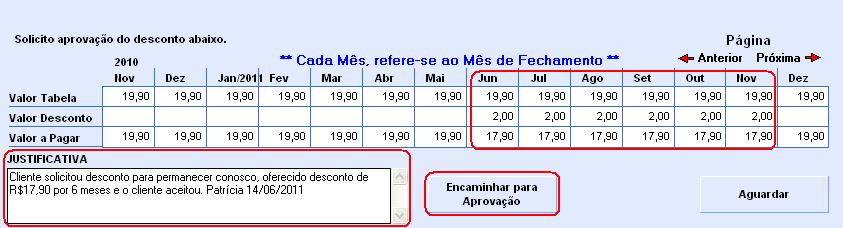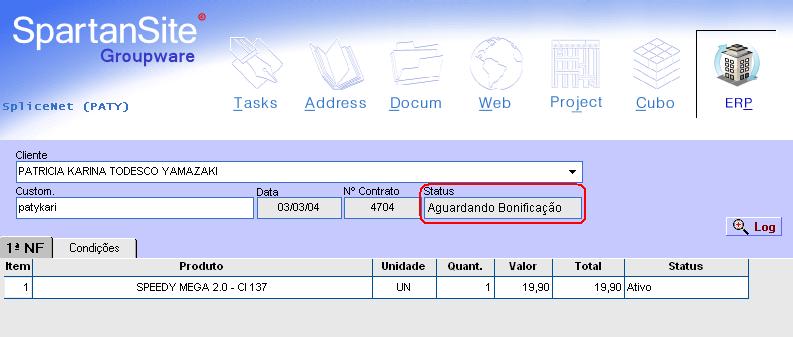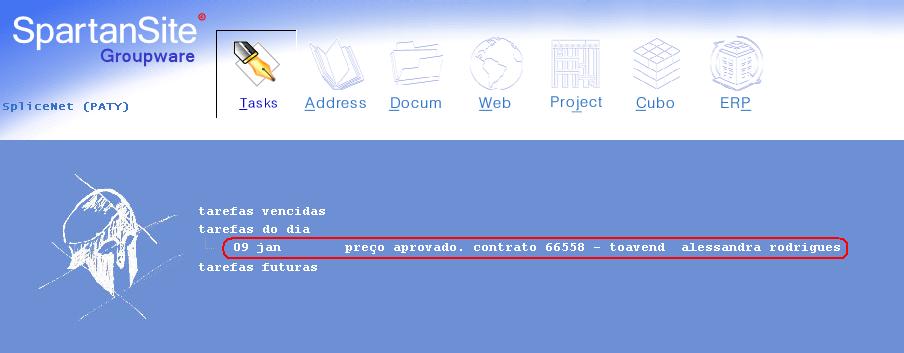Solicitar Bonificação (Desconto)
(Nova página: Oferecer uma Bonificação Para poder conceder um Desconto ao cliente é preciso que o mesmo esteja com todos os pagamentos em dia, se tiver alguma mensalidade em aberto deverá efet...) |
|||
| (5 edições intermediárias de um usuário não apresentadas) | |||
| Linha 1: | Linha 1: | ||
| − | + | Para poder conceder um Desconto ao cliente é preciso que o mesmo esteja com todos | |
| + | os pagamentos em dia, se tiver alguma mensalidade em aberto deverá efetuar o | ||
| + | pagamento e após entrar em contato conosco solicitando desconto. | ||
| + | |||
| + | '''Consultar a Supervisão referente ao desconto que pode ser oferecido.''' | ||
| − | + | '''Exemplo de Solicitação de Bonificação:''' | |
| − | + | ||
| − | + | O cliente entrou em contato no dia 14/06/2011, sua mensalidade é de R$19,90 mensal com vencimento todo dia 10 e solicitou um desconto, então foi concedido a mensalidade de R$17,90 por 6 meses. | |
| − | + | Como é dia 14/06/2011 a próxima cobrança do cliente será gerada por volta do dia 20/06/2011 e será de vencimento em 10/07/2011 referente ao mês 06/2011. | |
| − | + | ||
| − | + | Portanto no sistema o período de desconto será de 06/2011 a 11/2001 e as cobrança serão geradas com o vencimento de 10/07/2011 a 10/12/2011. | |
| − | + | ||
| − | + | No ERP, localize e abra o contrato do cliente. | |
| − | + | ||
| − | + | Confira se está no contrato correto. | |
| − | + | ||
| + | Clique em '''Ferramentas''' > '''Solicitar Bonificação'''. | ||
| + | |||
| + | [[Imagem:Bonif01.jpg]] | ||
| + | |||
| + | Na tela de solicitação de bonificação, encontre o mês 06/2011, ou seja Jun/2011 | ||
| + | |||
| + | Em '''Páginas''' no canto superior direito da tela de desconto clique em '''Anterior''' ou '''Próximo''' para encontrar o mês. | ||
| + | |||
| + | Digite o valor do desconto, no caso de R$2,00 e tecle Enter | ||
| + | |||
| + | Automaticamente o valor a pagar será atualizado, repita a digitação do valor do desconto nos próximos 5 meses para completar o preenchimento do desconto por 6 meses, sempre teclando '''Enter''' após a digitação do valor. | ||
| + | |||
| + | Digite uma breve '''Justificativa''' com seu nome e data da solicitação. | ||
| + | |||
| + | Após clique em '''Encaminhar para Aprovação'''. | ||
| + | |||
| + | [[Imagem:Bonif02.jpg]] | ||
| + | |||
| + | O '''Status''' do contrato será automaticamente alterado para '''Aguardando Bonificação'''. | ||
| + | |||
| + | [[Imagem:Bonif03.jpg]] | ||
| + | |||
| + | Assim que a bonificação for aprovada você receberá a confirmação no '''TASKS''' nas '''tarefas do dia'''. | ||
| + | |||
| + | [[Imagem:Bonif04.jpg]] | ||
Edição atual tal como às 08h00min de 26 de dezembro de 2011
Para poder conceder um Desconto ao cliente é preciso que o mesmo esteja com todos os pagamentos em dia, se tiver alguma mensalidade em aberto deverá efetuar o pagamento e após entrar em contato conosco solicitando desconto. Consultar a Supervisão referente ao desconto que pode ser oferecido.
Exemplo de Solicitação de Bonificação:
O cliente entrou em contato no dia 14/06/2011, sua mensalidade é de R$19,90 mensal com vencimento todo dia 10 e solicitou um desconto, então foi concedido a mensalidade de R$17,90 por 6 meses.
Como é dia 14/06/2011 a próxima cobrança do cliente será gerada por volta do dia 20/06/2011 e será de vencimento em 10/07/2011 referente ao mês 06/2011.
Portanto no sistema o período de desconto será de 06/2011 a 11/2001 e as cobrança serão geradas com o vencimento de 10/07/2011 a 10/12/2011.
No ERP, localize e abra o contrato do cliente.
Confira se está no contrato correto.
Clique em Ferramentas > Solicitar Bonificação.
Na tela de solicitação de bonificação, encontre o mês 06/2011, ou seja Jun/2011
Em Páginas no canto superior direito da tela de desconto clique em Anterior ou Próximo para encontrar o mês.
Digite o valor do desconto, no caso de R$2,00 e tecle Enter
Automaticamente o valor a pagar será atualizado, repita a digitação do valor do desconto nos próximos 5 meses para completar o preenchimento do desconto por 6 meses, sempre teclando Enter após a digitação do valor.
Digite uma breve Justificativa com seu nome e data da solicitação.
Após clique em Encaminhar para Aprovação.
O Status do contrato será automaticamente alterado para Aguardando Bonificação.
Assim que a bonificação for aprovada você receberá a confirmação no TASKS nas tarefas do dia.